Sie können den Text bearbeiten, der in einem Formularsteuerelement oder ActiveX-Steuerelement angezeigt wird, z. B. eine Bezeichnung oder Hilfeinformationen, und Sie können die Alternative Textbeschreibung für ein Steuerelement bearbeiten.
Inhalt dieses Artikels
Bearbeiten des Texts in einem Formularsteuerelement
-
Wählen Sie das Formular-Steuerelement aus.
Weitere Informationen finden Sie unter Auswählen oder Aufheben der Auswahl von Steuerelementen auf einem Arbeitsblatt.
-
Klicken Sie mit der rechten Maustaste auf die Auswahl, und klicken Sie dann auf Text bearbeiten.
Der Steuerelementrahmen zeigt ein gestricheltes Muster an.
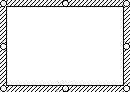
-
Bearbeiten Sie den Text für das Steuerelement.
-
Nachdem Sie die Bearbeitung des Texts abgeschlossen haben, klicken Sie mit der rechten Maustaste auf die Auswahl, und klicken Sie dann auf Text bearbeiten beenden.
Bearbeiten des Texts in einem ActiveX-Steuerelement
-
Wenn die Registerkarte Entwicklertools nicht verfügbar ist, zeigen Sie sie an.
Anzeigen der Registerkarte Entwicklertools
-
Klicken Sie auf die Microsoft Office-Schaltfläche

-
Aktivieren Sie in der Kategorie Beliebt unter Top-Optionen für die Arbeit mit Excel das Kontrollkästchen Registerkarte Entwickler im Menüband anzeigen , und klicken Sie dann auf OK.
Hinweis: Das Menüband ist Bestandteil der Microsoft Office Fluent-Benutzeroberfläche.
-
-
Stellen Sie sicher, dass Sie sich im Entwurfsmodus befinden. Klicken Sie auf der Registerkarte Entwicklertools in der Gruppe Steuerelemente auf Entwurfsmodus

-
Wählen Sie das ActiveX-Steuerelement aus.
Weitere Informationen finden Sie unter Auswählen oder Aufheben der Auswahl von Steuerelementen auf einem Arbeitsblatt.
-
Klicken Sie mit der rechten Maustaste auf die Auswahl.
-
Zeigen Sie auf den Namen des Objekts (z. B. CheckBox-Objekt), und klicken Sie dann auf Bearbeiten.
-
Bearbeiten Sie den Text für das Steuerelement.
-
Nachdem Sie die Bearbeitung des Texts abgeschlossen haben, drücken Sie ESC.
Bearbeiten einer alternativen Textbeschreibung für ein Steuerelement
Webbrowser zeigen alternativ Text (Alternativtext) an, während Bilder geladen werden, wenn Bilder fehlen, und können auch Alternativtext anzeigen, wenn Sie den Zeiger über einem Bild positionieren. Websuchmaschinen verwenden alternativen Text, um Webseiten zu finden. Alternativtext wird auch verwendet, um Benutzern mit Behinderungen zu helfen.
-
Wählen Sie das Steuerelement aus.
Weitere Informationen finden Sie unter Auswählen oder Aufheben der Auswahl von Steuerelementen auf einem Arbeitsblatt.
-
Klicken Sie mit der rechten Maustaste auf die Auswahl, klicken Sie auf Steuerelement formatieren, und klicken Sie dann auf die Registerkarte Web .
-
Geben Sie im Feld Alternativtext den Text ein, der angezeigt werden soll.










